Come disabilitare o abilitare la riproduzione automatica in Apple Music: 3 semplici modi
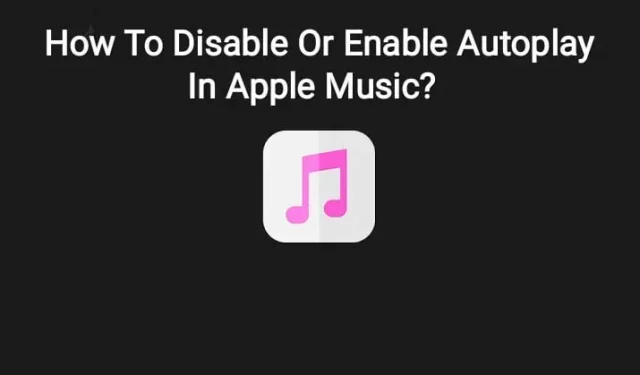
Ti stai chiedendo come disabilitare o abilitare la riproduzione automatica in Apple Music dalla schermata In riproduzione? Continua a leggere mentre discutiamo i modi migliori per farlo.
Apple Music è una delle popolari app di streaming musicale per iOS con una ricca libreria o album di Apple Music.
Simile ad altre piattaforme simili, ha una funzione integrata che ti consente di riprodurre automaticamente brani musicali simili per i suoi utenti nel back-end, poiché viene fornito con le impostazioni predefinite dell’iPhone.
Sebbene questa funzione sia abbastanza utile, può metterti nei guai. Ad esempio, quando non si ha la sensazione di ascoltare musica, questa funzione gioca un ruolo negativo.
Pertanto, questo articolo ti dirà come disabilitare questa funzione e puoi anche abilitarla di nuovo in futuro, se lo desideri.
Inoltre, imparerai varie altre opzioni, come i timer, che possono essere utilizzati in modo flessibile in base alle esigenze dell’utente.
Vari dispositivi hanno bisogno di una guida per occuparsi di questa funzione di riproduzione di Apple Music.
Come disabilitare o abilitare la riproduzione automatica in Apple Music
L’app iOS Music ha la riproduzione del brano abilitata per impostazione predefinita anche se il comando non viene dato e questo a volte può essere problematico. I diversi modi per disabilitare o disattivare la riproduzione automatica in Apple Music su diversi dispositivi sono i seguenti:
1. Su iPhone e iPadOS
Per modificare questa impostazione predefinita su iPhone e iPadOS, procedi nel seguente modo:
- Sul tuo iPhone, iPad o iPod touch, apri l’app Musica e accedi con il tuo ID Apple.
- Nella parte inferiore dello schermo, tocca il mini player che mostra il brano attualmente in riproduzione e, in caso contrario, riproducilo da qualsiasi album o barra di ricerca.
- Nell’angolo in basso a destra, tocca l’icona “Avanti” sullo schermo.
- Controlla se la riproduzione automatica è attivata nella metà inferiore dello schermo e vedrai un’icona di riproduzione automatica evidenziata (loop infinito) a destra del brano in riproduzione. Disattivalo toccando l’icona di riproduzione automatica.
- La playlist Autoplay scomparirà e la riproduzione automatica della musica verrà interrotta da Apple Music.
- Dopo aver toccato l’icona “Avanti”, tornare alla schermata principale dell’applicazione e ridurre a icona il lettore scorrendo verso il basso.
2. Su macOS
La funzionalità dell’app mobile Apple Music per iOS è simile alla versione desktop di macOS. Passi da seguire:
- Fare clic sul logo standard di tre linee orizzontali e tre punti nell’angolo in alto a destra dello schermo.
- Apri l’elenco In coda.
- Se è troppo chiaro per disabilitare la riproduzione automatica, tocca l’icona con due cerchi schiacciati.
3. In macchina
Per impedire la riproduzione automatica di Apple Music in macchina, devi prima chiudere CarPlay. Questo farà sì che Apple Music riproduca musica per te, ma non la riprodurrà in macchina.
Questo può essere fatto in questo modo:
- Vai alle impostazioni.
- Apri Tempo di utilizzo.
- Fai clic su Restrizioni sui contenuti e sulla privacy.
- Seleziona App consentite.
- Disattiva CarPlay.
Come impedire ad Apple Music di riprodursi automaticamente con un timer?
Il timer di arresto di Apple Music è anche uno strumento per riprodurre automaticamente la musica. Questa funzione dell’iPhone ti consente di selezionare la musica che desideri dalla riproduzione di ciascun periodo.
Questo è fatto:
- Vai all’app Orologio. Nella parte inferiore dell’app Orologio, tocca il pulsante Timer.
- Per selezionare l’intervallo di tempo, utilizzare il time picker.
- Premere il pulsante Timer. Seleziona l’opzione “Interrompi riproduzione”.
- Fare clic su “Installa” e quindi su “Avvia” per avviare il timer.
Come abilitare la riproduzione automatica in Apple Music?
Se hai bisogno di questa utile funzione, puoi attivarla. Segui i seguenti punti:
- Riapri la scheda In riproduzione nell’app Apple Music.
- Riproduci l’icona “Avanti” nell’angolo in basso a destra.
- Nell’angolo in alto a destra accanto a “Riproduci successivo” nel menu “Avanti”, tocca la piccola icona del ciclo infinito.
La riproduzione automatica sarà abilitata su Apple Music.
Per gli utenti di iPhone e iPad, l’attivazione e la disattivazione della funzione di riproduzione automatica in Apple Music è simile e i passaggi menzionati funzionano per entrambi i dispositivi.
Suggerimenti su come interrompere la riproduzione automatica di Apple Music
Questa funzione di Apple Music si avvia sostanzialmente automaticamente quando il dispositivo è collegato a un sistema per auto, un altoparlante o un paio di cuffie o cuffie. Puoi evitarlo utilizzando i seguenti suggerimenti:
- Metti i tuoi AirPods/AirPods Pro nella custodia
Gli Apple AirPod possono essere rilevati quando sono nelle mani o in una tasca buia. Pertanto, dovrebbero essere conservati in una custodia adeguata per evitare l’unione.
- Tieni traccia delle tue cuffie
Alcune cuffie hanno la capacità di controllare la musica su iPhone, come Apple AirPods. Pertanto, dovrebbero essere gestiti di conseguenza.
- Disabilita il Bluetooth sul tuo iPhone
Disattivare il Bluetooth su un iPhone o iPad è il modo migliore per disattivare e impedire la riproduzione automatica ogni volta che sali in auto. Il Bluetooth dell’auto può anche essere disattivato se non necessario.
- È Apple Music o Spotify?
A volte Spotify viene riprodotto nel back-end, poiché molte auto e altoparlanti intelligenti (come l’HomePod ) hanno funzionalità Spotify integrate. Puoi vederlo attraverso il display del tuo dispositivo.
- Disattiva consegna
Questa funzione consente di riprodurre contenuti multimediali sui dispositivi se vengono rilevati automaticamente. La disattivazione di questa funzione potrebbe risolvere il problema. Può essere fatto come; Vai su Impostazioni > Generali > AirPlay e Handoff.
Conclusione
Questo articolo fornisce informazioni sulla funzione Apple Music sui dispositivi iOS. Parla di come disabilitare o abilitare la riproduzione automatica in Apple Music poiché è abilitata per impostazione predefinita dal back-end sui dispositivi.
Pertanto, puoi utilizzare vari suggerimenti e trucchi per disabilitare questa funzione poiché a volte può essere problematica.
Inoltre, la funzione può essere riattivata se la ritieni utile in futuro, oppure puoi utilizzare il timer per riprodurre musica da Apple Music.



Lascia un commento